|
|
Смена формата изображения
Смена формата изображения может быть необходима по ряду причин: для совместимости с другими программами и устройствами или чтобы сжать файл до необходимого размера. Многие сайты ограничивают загрузку файлов до нескольких форматов или по размеру файлов; поэтому необходим простой и удобный инструмент для смены формата изображений, такой как Movavi ФотоФОКУС.
Шаг 1: В правом нижнем углу окна нажмите кнопку Сохранить как.... Откроется окно сохранения файла.
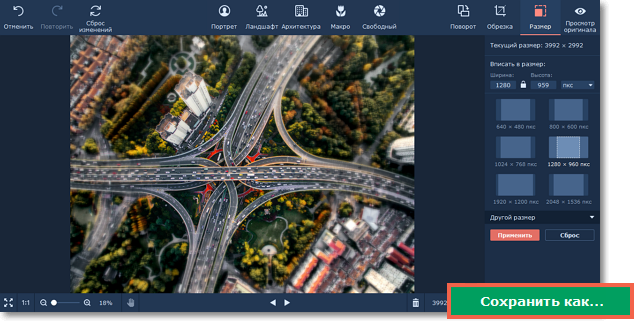
Шаг 2: В окне сохранения раскройте список Типы файлов и выберите нужный формат:
Если в строке нужного вам формата указано несколько расширений файла (например, *.jpg, *.jpeg и др.), просто напечатайте в строке 'имя файла' нужное расширение вместо указанного по умолчанию.
Дополнительные опции:
Для некоторых форматов доступны дополнительные настройки качества и сжатия файлов. Чтобы открыть настройки для этих форматов, нажмите кнопку Параметры в окне сохранения файла.
Параметры JPEG
Переместите ползунок на необходимый уровень качества и нажмите OK. Понижение качества позволяет сократить размер файла на компьютере, однако при сильно низком качестве на изображении могут появиться артефакты и цветовой шум.
Параметры TIFF
Выберите один из следующих способов сжатия изображения и нажмите OK:
-
Без сжатия: без использования сжатия размер файла будет гораздо больше, чем при сжатии, однако несжатые изображения очень больших размеров несколько быстрее обрабатываются некоторыми приложениями.
-
PackBits: предоставляет меньшую степень сжатия, чем метод LZW, однако PackBits более популярен и поддерживается многими приложениями, в особенности на Mac.
-
LZW: позволяет без потерь сжать изображение в два раза.
-
ZIP: лучше других методов сжатия подходит для 16-битных изображений.
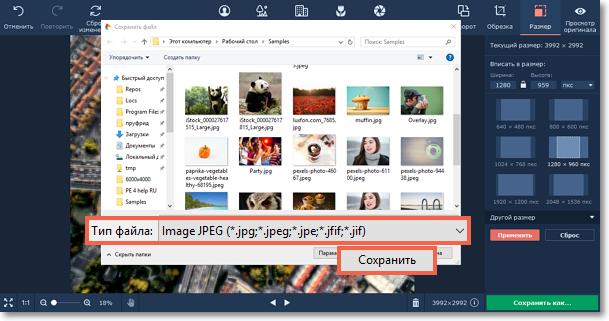
Шаг 3: Выберите папку для сохранения и укажите имя файла.
Шаг 4: Нажмите Сохранить.
После сохранения будет открыт уже новый файл, и все изменения будут применены к нему.


